一、PyQt5 之 初识与Pycharm配置QTDesigner, PyUIC
一、初识Qt, PyQT
Qt是一个跨平台的C++图形用户界面应用程序框架
PyQt是一个用于创建GUI应用程序的跨平台工具包,它将Python与Qt库融为一体。也就是说,PyQt允许使用Python语言调用Qt库中的API。
pip install pyqt5
import sys from PyQt5.QtWidgets import QApplication, QWidget if __name__ == '__main__': # 创建 QApplication类的实例 app = QApplication(sys.argv) # 创建一个窗口 w = QWidget() # 设置窗口的尺寸 w.resize(400, 200) # 移动窗口 w.move(300, 300) # 设置窗口的标题 w.setWindowTitle("基于PyQT5的桌面应用") # 显示窗口 w.show() # 进入程序的主循环, 并通过exit函数确保主循环安全结束 sys.exit(app.exec())
QTDesigner 可以理解为是 QT 软件的可执行程序,我们书写界面的时候可以直接使用 QT界面,然后保存界面样式到相应位置,保存的格式是 .ui 格式, PyUIC工具就可以将我们保存的 .ui 格式直接转换成 python代码,相当方便。
QTDesigner这个需要下载 QT这个软件。另外,Anaconda 这个软件也自带QTDesigner, 我这里采用的是 Anaconda这个软件
2.2 配置QTDesigner, PyUIC
# 配置文件中 Arguments 配置内容如下:
-m PyQt5.uic.pyuic $FileNameWithoutExtension$.ui -o $FileNameWithoutExtension$.py
2.3 实例简单说明
2.3.1 点击 External Tools, 选择 QTDesigner
2.3.3 生成对应的 .py 文件
2.3.3.1 方式一
python -m PyQt5.uic.pyuic demo.ui -o demo.py
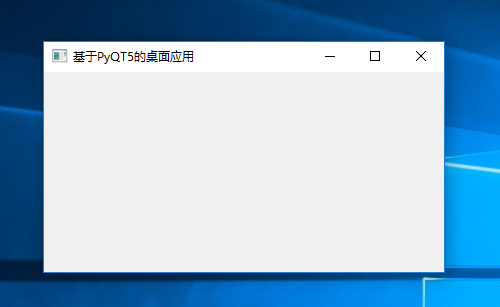
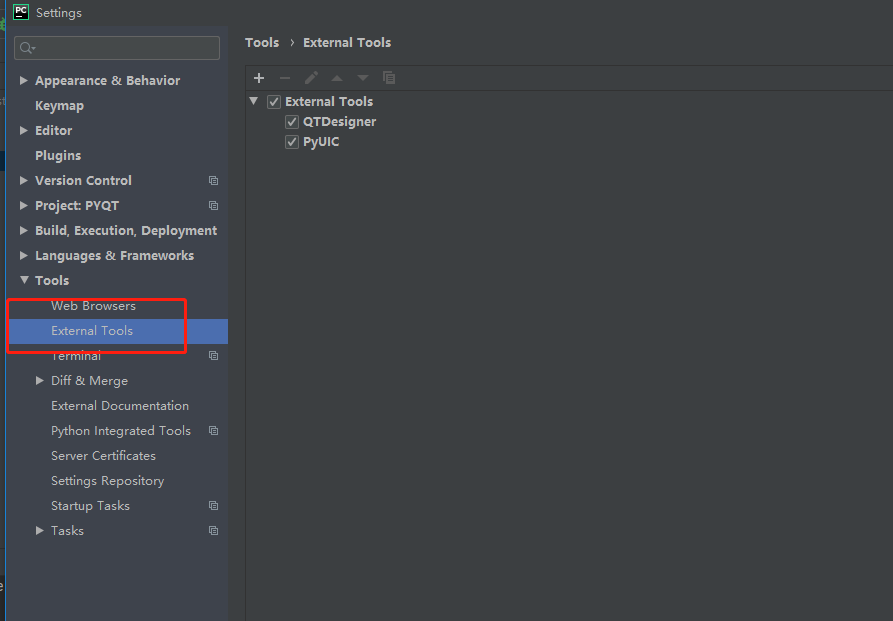
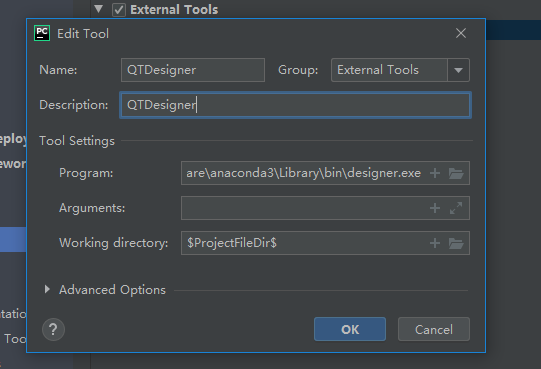
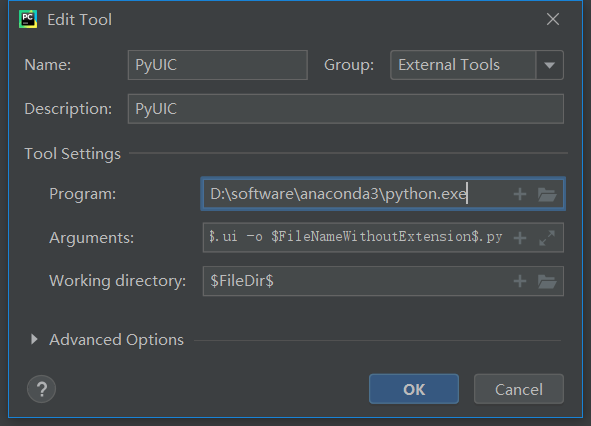
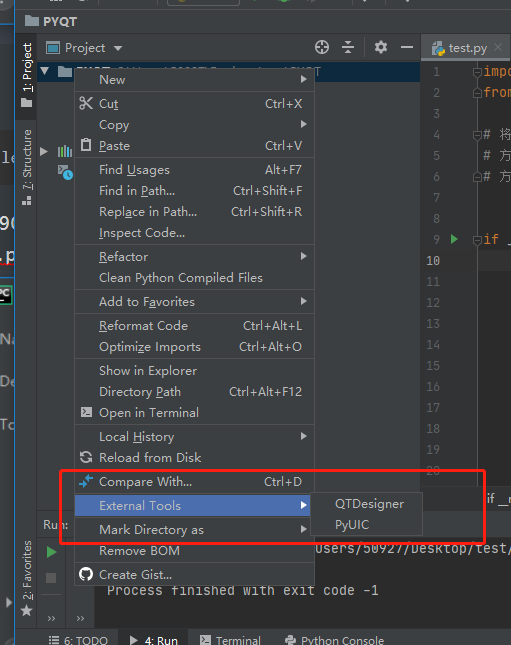
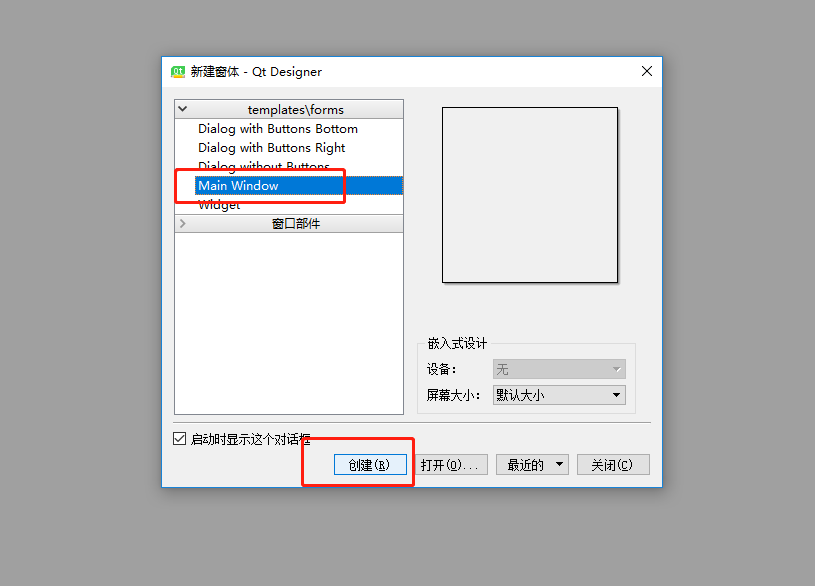
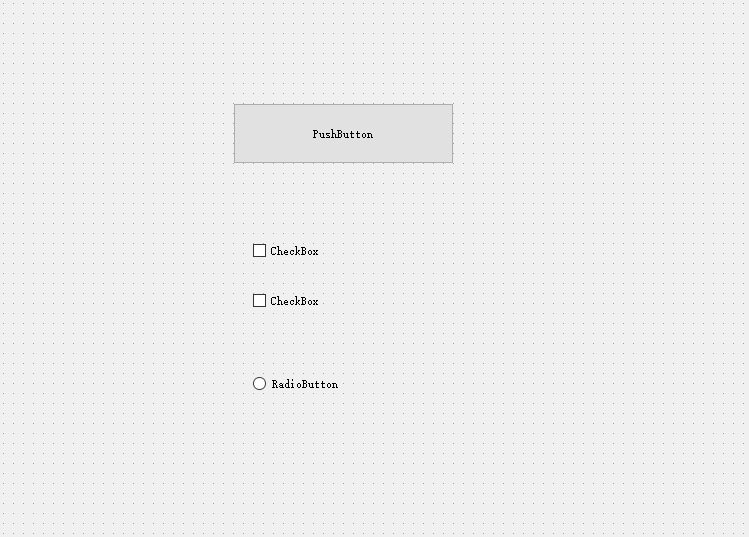
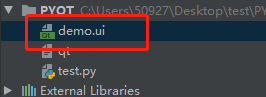

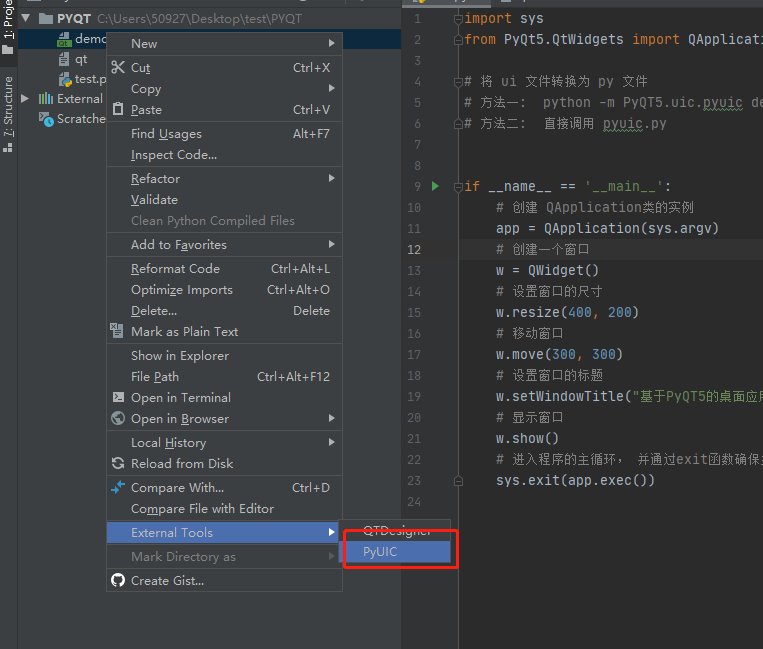
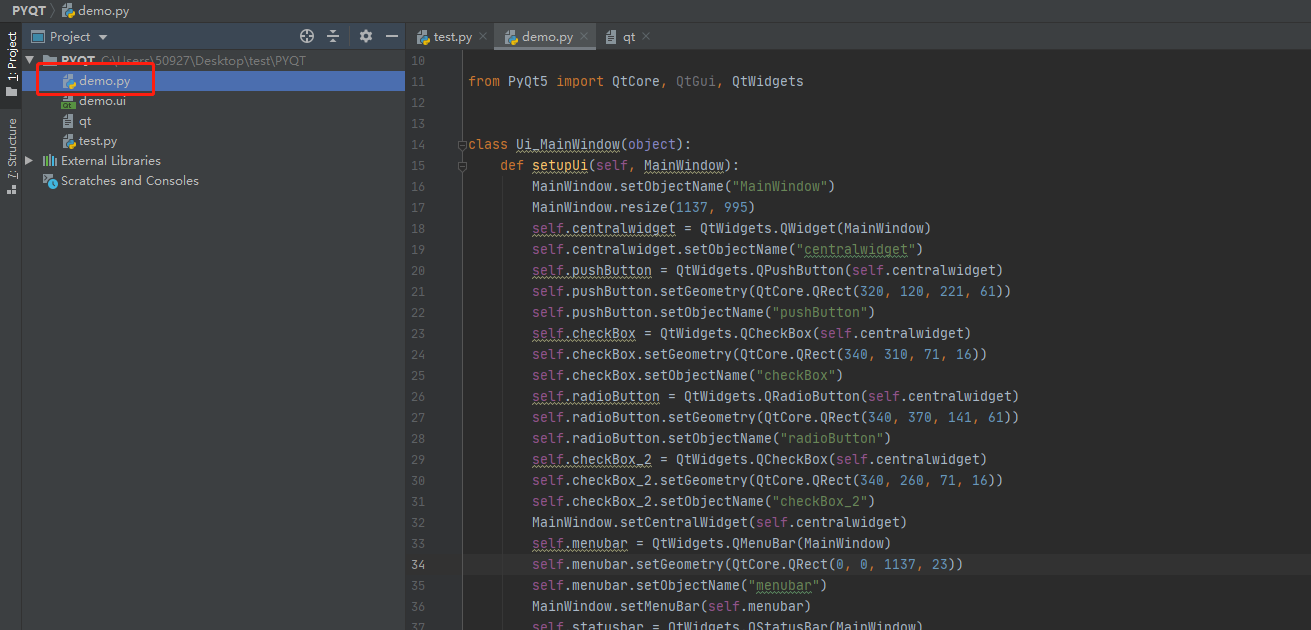


 浙公网安备 33010602011771号
浙公网安备 33010602011771号